Здравствуйте, друзья. Статья для пользователей Инстаграм. Сегодня разберёмся с тем, что же это такое — Директ в Инстаграме и как через него отправить сообщение.
Вы думали, что там можно только фотки звёзд лайкать? Как бы не так! Разработчики давно внедрили возможность вести личную переписку с друзьями, как в обычном мессенджере.
Есть и возможность создать приватный чат с максимальным количеством получателей 15 человек.
Давайте разбираться, как пользоваться этой функцией.
Инструкция по использованию
Смотрим, как зайти в инстадирект, чтобы отправить первое письмо. На главной странице необходимо отыскать специальный значок.
Откроется Instagram Direct. Тут же вы впоследствии сможете посмотреть все диалоги и прочитать новые сообщения.

Для отправки первого письма нажимаем вверху справа плюсик. Далее выбираем, что будем отправлять.

Потом выбираем получателя. Если у вас уже есть подписки, то профили этих людей сразу отобразятся. Или можете по поиску найти нужного человека.

Писать можно кому угодно, но если пишите человеку, который на вас не подписан, то нужно будет дождаться от него одобрения на диалог.
Следующим шагом добавляете текст письма, выбираете фото/видео из галереи или снимаете новое.

Для медиафайлов будут доступны все фильтры и настройки Инстаграма.
Есть второй способ отправления через Директ. При добавлении нового фото, для этого, как обычно, используем центральную кнопку.

В следующем окне следует выбрать вкладку «Входящие», вместо «Подписчики».


Кроме текста, фото и видео, можно отправлять много чего ещё.
- Местоположение
Для этого воспользуйтесь стрелкой, которую увидите справа на экране.

- Интересный профиль
Через многоточие и «Отправить профиль как сообщение».

- Публикация
Для этого нажать значок стрелки под нужной публикацией.

- Хэштеги
Работает по нажатию на уже знакомую стрелочку.

Как написать в Direct через компьютер
Способ 1. Можете полноценно использовать Инста на компьютере с установленной Windows 10. Он находится в магазине приложений. Достаточно найти по поиску и произвести установку на компьютер. Дальнейшие действия идентичны с версией для мобильных устройств.

Способ 2. Если ваша версия операционной системы немного устарела, то вы можете открыть приложение, .
Способ 3. Предприниматели знают, что такой чат можно использовать не только для развлечения, перекидываясь с друзьями смешными картинками, ведь это отличный способ приёма заказов и обратная связь от клиентов.
Специально для бизнес-аккаунтов создан специальный сервис, который позволяет общаться с клиентами в Инстаграме прямо с компьютера, помимо этого, в нём есть ещё куча удобных функций, о которых мы уже писали .
Думаю, я ответил на этот вопрос. Если что-то непонятно, спрашивайте в комментариях. , чтобы не пропустить новые статьи.
Желаю вам интересных собеседников. До встречи.
В этой статье мы соберем самые частые вопросы пользователей, касающиеся темы, что такое директ в Инстаграме . Надеемся, наши небольшие тезисы и ссылки на необходимый материал, вам помогут.
Вопрос самый первый — что такое директ?
Где в Инстаграме директ, как в него зайти, как его посмотреть?
Чтобы попасть в личные сообщения, будучи в главном окне приложения, в своей ленте, нажмите на кнопку, которая находится в правом верхнем углу. Она похожа на конвертик или коробочку.

Вы попадете в Instagram Direct, где сможете не только просмотреть все свои директы, но и оправить личное сообщение какому-либо пользователю или группе лиц.

Как написать в директ в Инстаграме?
Сначала в него нужно войти (это описано выше). А вообще на эту тему у нас есть отдельная большая и детальная статья, которую можно почитать .
Кроме этого, добавляя пост в ленту, вы всегда можете поменять статус своей публикации на «скрытый» и доступный только некоторым пользователям.

Где в Инстаграм директ на компьютере?
Однако, некоторые сторонние сервисы могут предложить вам такую функцию. Хочу вас предупредить, что при работе с ними, необходимо быть осторожными: не вводите свои логин и пароль от Инстаграма на непроверенных сайтах, ведь ваши данные могут быть украдены.
"Инстаграм" - известная социальная сеть, которая продолжает набирать популярность с каждым днем. Многие пользователи полюбили ее за простоту и доступность. Данное приложение выступает ресурсом, на который можно загружать фотографии и небольшие видео, а ваши друзья или подписчики имеют возможность просматривать их, комментировать и оценивать. Однако немногие знают, что в "Инстаграм" доступна еще одна интересная функция. Соцсеть имеет внутреннюю почту, именуемую "Директ". Из данной статьи вы узнаете про основные функции сети "Инстаграм", как написать в "Директ" и какие возможности предоставляет служба.
Почему пользователи выбирают "Инстаграм"?
В нынешнее время пользователи любых социальных сетей любят фотографироваться. Особенно это касается моды на селфи - фото в зеркале или с помощью фронтальной камеры. Перегружать многофункциональные соцсети обилием новых фото вовсе не хочется, а вот "Инстаграм" создан именно для этого. С помощью "Инсты" вы можете стать ближе к звездам и мировым знаменитостям, ведь большинство из них также использует приложение и радует поклонников обилием постов. С недавнего времени стала доступна функция создания историй ("снапов") - коротких видео или новых фото, доступных вашим друзьям только в течение 24 часов. Имеется и веб-версия приложения, однако ее возможности несколько ограничены. Еще стало доступным анонимно сохранять понравившиеся публикации, такая возможность появилась среди последних обновлений "Инстаграм". Как написать в "Директ"? Этот вопрос также настиг пользователей.
"Инстаграм": как написать в "Директ"?
В первую очередь нужно зайти в клиент или зарегистрироваться в "Инстаграм", если вы не сделали этого ранее. Есть несколько способов, как написать сообщение в "Директ" в "Инстаграме".
Перейдите в ленту новостей. Для этого на панели в нижней части экрана необходимо нажать на изображение домика, оно находится первым с левой стороны. Теперь обратите внимание на панель в верхней части. В правом углу вы можете наблюдать изображение самолетика (галочки, птички), тапните на него. Снизу вы увидите надпись "+Новое сообщение", нажав на нее, можно начинать вводить текст вашего письма. После этого следует выбрать, кому именно вы хотите оправить сообщение. Можно воспользоваться поиском. Как только вы начнете вводить имя или ник друга - вам уже предоставят на выбор возможные варианты. Вы можете создавать группы собеседников. В каждой из них может быть до 15 человек. Для этого просто отметьте не одного пользователя, а сразу несколько, тогда ваше сообщение отправится всем выбранным участникам. После того как собеседники будут выбраны, введите текст в поле снизу, по необходимости прикрепите изображение и нажмите на галочку в синем квадратике рядом с полем для ввода. Если вас интересует, как написать в "Директ" ("Инстаграм") с айфона, то процесс ничем не отличается.

Другой способ отправить сообщение в "Директ"
Следует сделать оговорку – речи об отправке сообщения с персонального компьютера или ноутбука не идёт, потому как Instagram является в первую очередь приложением для мобильных устройств (к примеру, и ), но об этом гораздо позже.
Первый шаг . В зависимости от вашего гаджета, будь то , Android или Windows Phone, посетите тематический ресурс App Store, и Windows Store, предварительно загрузив официальное приложение от настоящего разработчика Instagram, Inc (приложение должно быть верифицировано – наличие синей галочки).
Второй шаг. Кликните на иконку скачанного приложения и зайдите в . Если вы сделали это раньше, то в таком случае откройте домашнюю страницу с лентой новостей.
Чтобы зайти в Инстаграм, необходимо первоначально зарегистрироваться и в графе “Имя пользователя/Никнейм” (“Nickname”) и “Пароль” (“Password”) оставить личные данные, указанные при регистрации. Далее жмите на иконку “Войти” .

Третий шаг. Кликните на изображение самолётика из бумаги в верхнем правом углу .
Данный рисунок с самолётиком служит для открытия функции Директа Инстаграма, которая позволяет обмениваться с другими пользователями этой же платформы личными сообщениями.
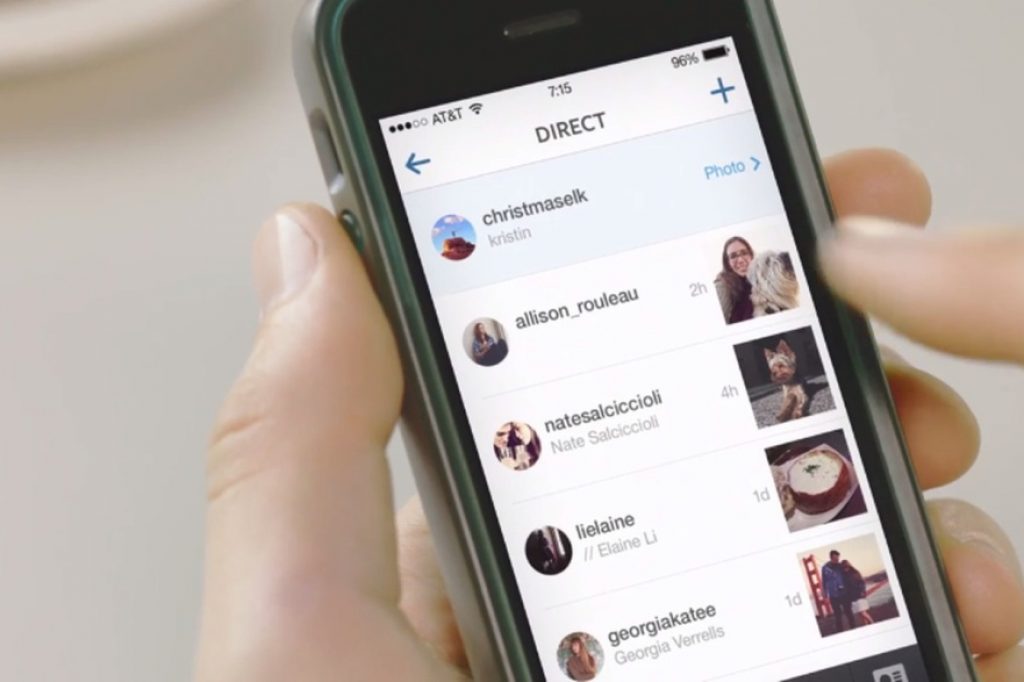
Четвёртый шаг. Определите человека, которому следует отправить личное сообщение. Количество людей, которым Вы хотите написать, ничем не ограничено.
Чтобы проще найти нужного пользователя, надо воспользоваться многофункциональной строкой поиска собеседника.
Находится нужная поисковая строка в верхней части экрана.

Пятый шаг. Наберите текст с помощью цифровой панели на клавиатуре с английской или русской раскладкой.
Шестой шаг. Кликните на плашечку “Отправить сообщение” (“Send Message”).
После клика на соответствующую плашку отправленное вами электронное письмо будет доставлено к вашему собеседнику.

Второй метод, позволяющий обмениваться личными сообщениями между вами и вашим собеседником, представляет собой отправку сообщения непосредственно через сам профиль пользователя.
Первый шаг. Если у вас не установлен Instagram — скачайте его из официального магазина приложение. В зависимости от вашего гаджета — это App Store, Google Play или Windows Store. Если программа уже установлена — просто переходите ко второму шагу.
Второй шаг. Кликните на иконку скачанного приложения и зайдите в Инстаграм.
Если вы сделали это раньше, то в таком случае откройте домашнюю страницу с лентой новостей.
Перед тем, как отправлять сообщения, вы должны быть зарегистрированы.
Третий шаг. Найдите внизу экрана значок с изображением увеличительного стекла (лупы) и кликните на него.
Рисунок с увеличительным стеклом находится между изображениями домика и знака плюс, заключённого в овальную рамку.
Четвёртый шаг. Найдите плашку с панелью поиска и кликните на неё.
Панель поиска расположена в нижних углах экрана .
Пятый шаг. Наберите в текстовой форме имя и прозвище пользователя. Вводя символы, вы заметите выскакивающие (возможно необходимые вам) имена и фамилии людей именно под поисковой строчкой.
Шестой шаг. Выберите никнейм человека, которому вы желаете отправить личное сообщение. Таким нехитрым способом площадка Инстаграм перенаправит вас к личному профилю нужного человека.

Седьмой шаг. Нажмите «…» (на IPhone) или кнопку ⋮ () – расположение в верхнем правом краю экрана.
Восьмой шаг. Кликните на иконку “Написать ” (“Send Message”) – плашка распложена на нижней половине экрана.
Девятый шаг. Наберите текст с помощью цифровой панели на с английской или русской раскладкой.
Для отправления одной или нескольких фотографий следует кликнуть на соответствующий рисунок и выбрать подходящий фотоснимок со своего личного архива или из интернета.
Десятый шаг . Кликните на плашечку “Отправить сообщение” (“Send Message”).
Расположена она правее от того места на экране, где вы набирали свой текст.
После клика на соответствующую плашку отправленное вами электронное письмо будет доставлено к Вашему собеседнику.
Оставим несколько советов перед тем, как приступим к обсуждения третьего способа отправить личное сообщение с помощью социальной сети .
Если вы не подписаны на какого-то человека и он отправил вам личное сообщение, то оно не отобразится в почтовом ящике. Будьте внимательны!
Отправка личных сообщений с ПК
Читайте также: Моя страница Инстаграм — как войти на телефоне и компьютере. Инструкция 2018 года
Несмотря на ошеломляющую популярность сервиса, его создатели до сих пор не создали полноценного многофункционального сайта для посещения площадки пользователями персональных компьютеров.
Однако, всем известно, что для PC-юзеров нет никаких неосуществимых задач.
Дальнейшие ваши действия зависят от того, какая версия операционной системы у вас установлена.
Приложение Instagram
Читайте также: Программы для общения: ТОП-15 мессенджеров для телефона 2019 года
Этот метод подходит для владельцев Windows 8 и Windows 10.
В официальном магазине Windows есть официальное приложение Instagram. Для начала его нужно установить.

Первый шаг. Запустите официальное приложение .
При его запуске появится всплывающее окно с предложением зарегистрироваться.
Обратите внимание, что если вы уже пользователь этой соцсети, нужно выбрать У вас уже есть аккаунт внизу приложения.

Второй шаг. Если вы раньше имели опыт в переписке и отправляли личные сообщения в Инстаграме своим друзьям с мобильного устройства, то эта информация будет отображена в приложении для компьютера.
Выберите чат с человеком, с котором у вас уже была беседа в сервисе.
Если же ничего подобного нет, то создать новый чат с нуля не составит никакого труда.
Третий шаг . В иконке “Кому” вам необходимо указать того (или тех) пользователя (-ей), которому (-ым) и предназначено личное сообщение.
Вы можете послать сообщения даже тому человеку, страница которого для просмотра вам даже недоступна.
Введите имя и прозвище пользователя, и поисковая система выдаст вам массу результатов.
Четвёртый шаг. В новом окне кликните на плашку “Написать сообщение” , а после набирайте соответствующий текст.
Пятый шаг. Для отправки личного сообщения нужно всего-навсего кликнуть на иконку “Отправить сообщение” (“Send Message”).
Всё, ваше сообщение успешно отправлено вашему собеседнику!
Как написать в Инстаграм с компьютера? Такой вопрос волнует многих пользователей. Если до недавних пор установка Инстаграм на компьютер была невозможна, то сегодня сделать это можно без проблем, но с одной оговоркой: в этом случае скачать можно стандартное приложение, которое не поддерживает Директ. Решить эту проблему поможет специальное приложение Bluestacks. Скачать его не компьютер сможет каждой пользователь бесплатно.
Активируйте эту программу перед тем, как написать в Инстаграм с компьютера. После этого вы сможете отправлять сообщения другим пользователя с компьютера, также, как и с телефона. Существует несколько способов отправки сообщений в Директ. Можно найти на страницу нужного вам пользователя и выбрать в правом верхнем углу кнопку «Написать». Также можно отправлять сообщения, находясь на своей странице. Выберите справа вверху значок в виде самолета и кликните по нему. После этого перед вами откроется окно для отправки текстового сообщения. Здесь же можно прикрепить любую фотографию или видео. Пользователь получит сообщение моментально.
Отправка сообщений через Инстаграм – это простой способ общения с друзьями и знакомыми. Однако использовать Директ Инстаграм можно и для раскрутки бизнес-аккаунта. Через Директ можно делать эффективнее массовые рассылки. Но здесь есть небольшое ограничение – отправка сообщений возможна лишь 15 пользователям. Если руководство данной социальной сети подтвердит ваш бизнес-аккаунт, то число пользователей, которым может быть отправлено сообщение, значительно увеличиться.
Если вы сталкиваетесь с тем, что при отправке сообщения до пользователя доходит сообщение в виде сплошной простыни без пробелов, то на помощь придет одна хитрость. После каждой точки в конце предложения запрещается ставить другие знаки препинания и смайлики. Есть еще один вариант решения этой проблемы, который как раз актуален при отправке сообщений в Инстаграм с компьютера. Можно предварительно писать сообщения в блокноте на компьютере, а после копируйте и вставляйте в текст сообщения.



